L’écran du téléphone MIUI/Xiaomi/Mi Android devient de plus en plus grand ces jours-ci. Parfois, fonctionner d’une seule main peut être difficile avec ces types de téléphones. Bien qu’avoir un grand écran sur votre téléphone présente de nombreux avantages, rien ne peut égaler la commodité d’un écran plus petit. La facilité d’avoir un mode à une main sur MIUI/Xiaomi Android peut être considérée comme une description mendiante. Bien que l’appareil puisse être utilisé d’une seule main, il est très pratique pour votre expérience utilisateur. Avoir une fonction d’option d’utilisation à une main sur votre Mi/MIUI/Xiaomi Android ne signifie pas que vous ne pouvez plus utiliser l’affichage complet. Cela signifie plutôt que vous pouvez utiliser la fonction à une main quand vous le souhaitez.
Le mode à une main rend simplement l’écran de votre appareil un peu plus petit afin que vous puissiez atteindre l’écran entier d’une seule main. Il s’agit simplement d’une fonctionnalité étendue sur votre Android qui vous permet de faire fonctionner votre appareil d’une seule main.
En conséquence, vous n’avez plus besoin d’utiliser les deux mains pour faire fonctionner l’appareil. Vous pouvez soit utiliser le mode plein écran, soit le mode à une main. Cela dépend entièrement de vous. Cependant, le fait d’avoir la fonction de mode à une main améliorera considérablement votre expérience utilisateur Android à coup sûr.
Mode à une main sur vos appareils Android MIUI / Xiaomi
Si vous souhaitez faire passer votre expérience utilisateur Android à un autre niveau, cet article vous sera destiné à être lu entièrement. Avez-vous un téléphone Mi Android et avez-vous du mal à le faire fonctionner d’une seule main ? Eh bien, il n’y a plus de quoi s’inquiéter.
Certes, vous êtes au bon poste. Dans l’intégralité de l’article, je vais démontrer et vous montrer le processus pour utiliser votre téléphone d’une seule main. Donc, je vous demande de vous concentrer entièrement sur cela parce que vous ne devriez pas sauter un mot ici.
Et, je vous assure que vous le trouverez très facile et pratique. Cependant, vous vous demandez peut-être à la fin du post en pensant pourquoi vous ne le saviez pas avant ? Alors, commençons sans autre discussion.
Et, s’il vous plaît être informé; le processus peut varier d’un appareil à l’autre, mais les éléments de base resteront certainement les mêmes pour les appareils Mi Android. Eh bien, commençons par les étapes rapides ci-dessous-
Étape 1 : Configuration de l’application sur votre appareil Android
La première chose à faire est de cliquer sur le Réglages application sur votre appareil Android. En cliquant sur les paramètres, vous accéderez à toute la section des paramètres de votre appareil. Si vous avez terminé, passons au suivant.
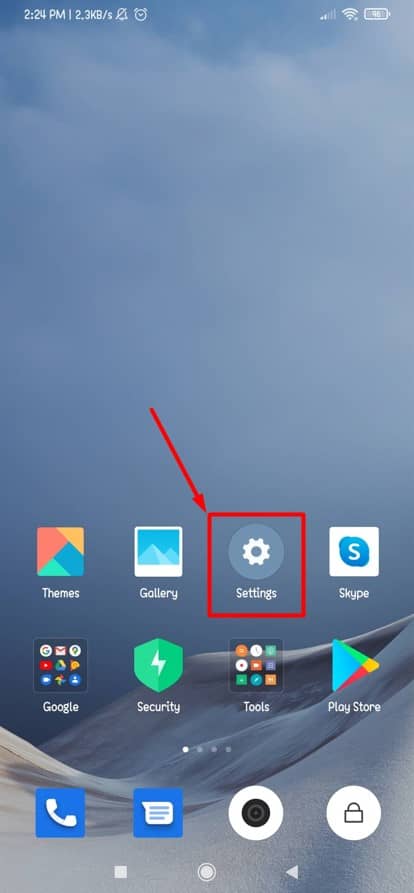
Étape 2 : Paramètres supplémentaires et sa fonction
L’étape précédente vous amène à la page ci-dessous. Maintenant que faire? Faites simplement défiler vers le bas et faites une pause chaque fois que vous trouvez une option appelée Paramètres additionnels. Fondamentalement, cette section concerne les nouvelles fonctionnalités qui rendent votre expérience utilisateur très pratique. D’accord, sans plus tarder, appuyez sur l’option Paramètres supplémentaires pour activer le mode à une main sur votre Android.
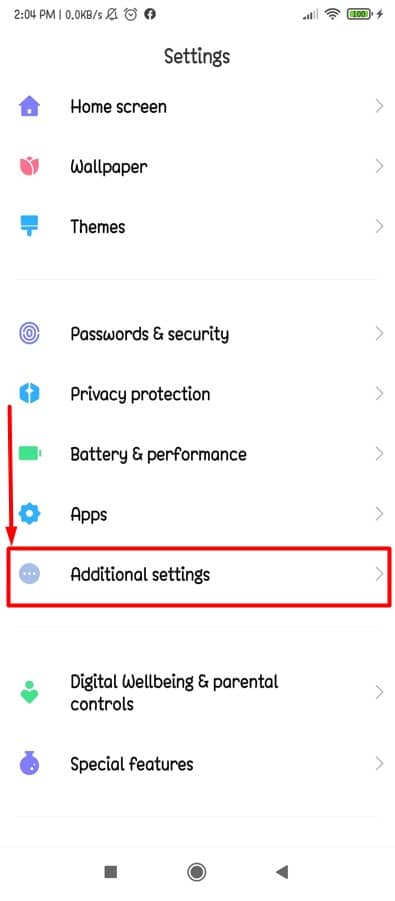
Étape 3 : Fonctionnalité du mode On-handed sur votre appareil Android Mi
Nous y sommes enfin ! Mode à une main, l’option que nous recherchions se trouve dans cette section. En outre, de nombreux autres raccourcis et fonctionnalités utiles seront disponibles dans cette section de configuration.
Par exemple : raccourcis de boutons, balle rapide, lumière LED ; sont également des fonctionnalités utiles pour vous offrir la meilleure convivialité d’Android. Bon, revenons à l’essentiel. Cliquez sur le mode à une main pour prendre une longueur d’avance sur le processus.
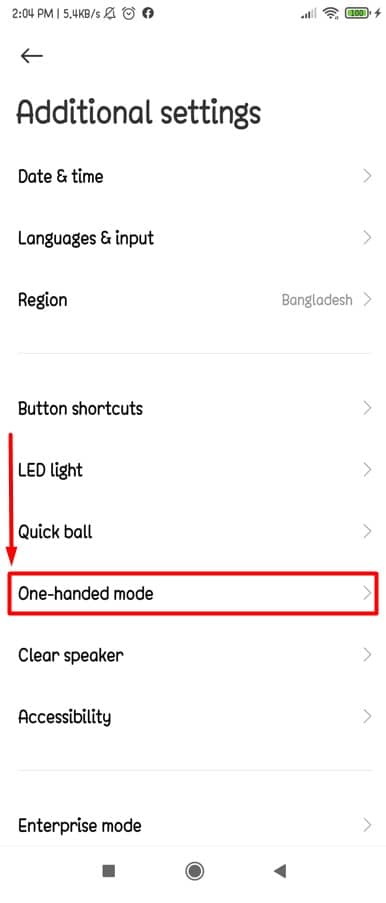
Étape 4 : activons le mode à une main sur votre Mi Android
Oui, vous avez bien lu le titre. Enfin, vous êtes dans la section à partir de laquelle vous pouvez facilement activer/désactiver le mode à une main. Activer/désactiver le mode à une main ne nécessite qu’un simple balayage, rien de plus.
Dans la page ci-dessous, balayez vers la droite pour activer le mode à une main sur votre Mi Android, et que faut-il faire pour le désactiver ? Je pense que tu le sais déjà. OUI, tournez à gauche en effet.
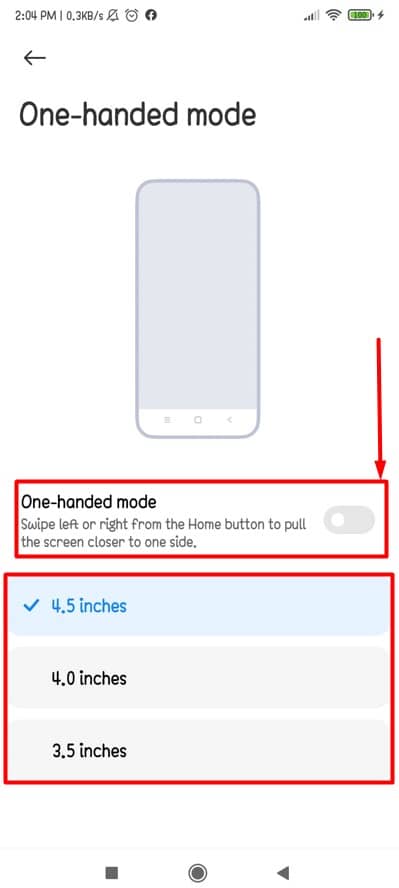
Vous voyez peut-être et pensez, à quoi servent ces sections marquées en pouces ? Eh bien, ce sont les options que vous pouvez choisir pour utiliser le mode à une main. D’accord, ramenons votre esprit dans un voyage de quelques années en arrière et réfléchissez à quel point ces smartphones étaient cool et pratiques avec ces tailles d’affichage indiquées ci-dessus ! Et c’est la raison pour laquelle ces tailles d’affichage sont définies par défaut pour choisir votre option d’utilisation à une main.
Mode à une main sur le geste plein écran
D’après le titre, vous pourriez comprendre quelle sera la discussion dans cette section ? Oui, le mode à une main avec le geste plein écran sur votre appareil Android. De nos jours, nous avons tous tendance à utiliser le mode plein écran sur notre Android car il crée une bonne ambiance sur tout l’écran. Vous pourriez être l’un d’entre eux qui aime cette fonctionnalité.
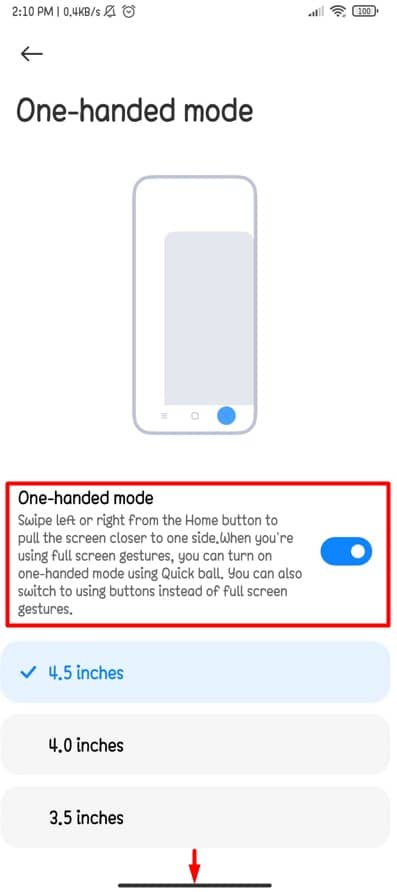
Donc, voici la chose qui doit être faite à cette fin. Lorsque vous utiliserez des gestes en plein écran, vous pouvez activer le mode à une main à l’aide de la balle rapide. Quick Ball, une autre fonctionnalité pratique que vous obtiendrez sur votre appareil Android. Mais, utiliser des boutons au lieu de gestes en plein écran serait plus facile pour quiconque d’utiliser le mode à une main sur votre appareil Android.
Emballer
Eh bien, vous avez terminé et dépoussiéré le processus d’activation et d’utilisation de la fonction de mode à une main sur vos appareils Android Mi/MIUI/Xiaomi. Cela dit, vous pouvez désormais utiliser facilement le mode à une main pour utiliser votre appareil Android plus facilement. Cependant, c’est à vous de choisir l’option de taille d’affichage à une main que vous utiliserez pour faire fonctionner votre appareil.
Les trois options de taille d’affichage par défaut seront faciles à utiliser d’une seule main. Alors, qu’est-ce que tu penses? L’ensemble de la procédure ne vous a-t-il pas semblé un jeu d’enfant ? Je pense que c’était parce qu’il est très facile de tout mettre en place.
Eh bien, il est temps de prendre un congé. Merci d’être avec moi dans tout le post. Si vous trouvez cela utile et informatif, n’hésitez pas à le partager avec d’autres. Un commentaire de votre part dans la zone de commentaire me boostera également beaucoup. Ces choses m’apprécieraient beaucoup de proposer plus de nouveaux trucs et astuces comme celui-ci.
Enfin, n’hésitez pas à partager avec moi si vous connaissez déjà tout autre processus d’activation de la fonction de mode à une main sur votre Android.





![10 exemples de commandes Gzip [Compress Files in Linux]](https://media.techtribune.net/uploads/2023/06/Gzip-Command-in-Linux-238x178.png)




